Dalam panduan ini, Anda akan belajar cara mengunggah gambar sendiri ke Midjourney dan mengeditnya dengan berbagai gaya. Mengedit gambar semakin populer saat ini, dan Midjourney menyediakan platform yang ramah pengguna untuk mewujudkan ide-ide kreatif Anda. Baik Anda ingin menyesuaikan potret Anda atau menerapkan gaya seni pada foto Anda, panduan langkah demi langkah ini akan menunjukkan cara Anda dapat bekerja dengan cepat dan efektif.
Poin Utama
- Anda dapat mengunggah dan mengedit foto Anda sendiri maupun gambar yang ada di internet.
- Gaya dapat dengan mudah diterapkan untuk memberikan tampilan baru pada gambar Anda.
- Penting untuk menyalin URL gambar dengan benar untuk mendapatkan hasil yang diinginkan.
Panduan Langkah demi Langkah
Untuk menggunakan dan mengedit gambar Anda sendiri di Midjourney, ikuti langkah-langkah berikut:
1. Unggah Gambar atau Salin URL
Langkah pertama adalah mengunggah gambar yang ingin Anda edit atau menempelkan URL gambar yang sudah ada. Buka akun Midjourney Anda. Di sini Anda dapat memilih gambar dari perpustakaan Anda atau menyalin alamat gambar yang tersedia di internet.
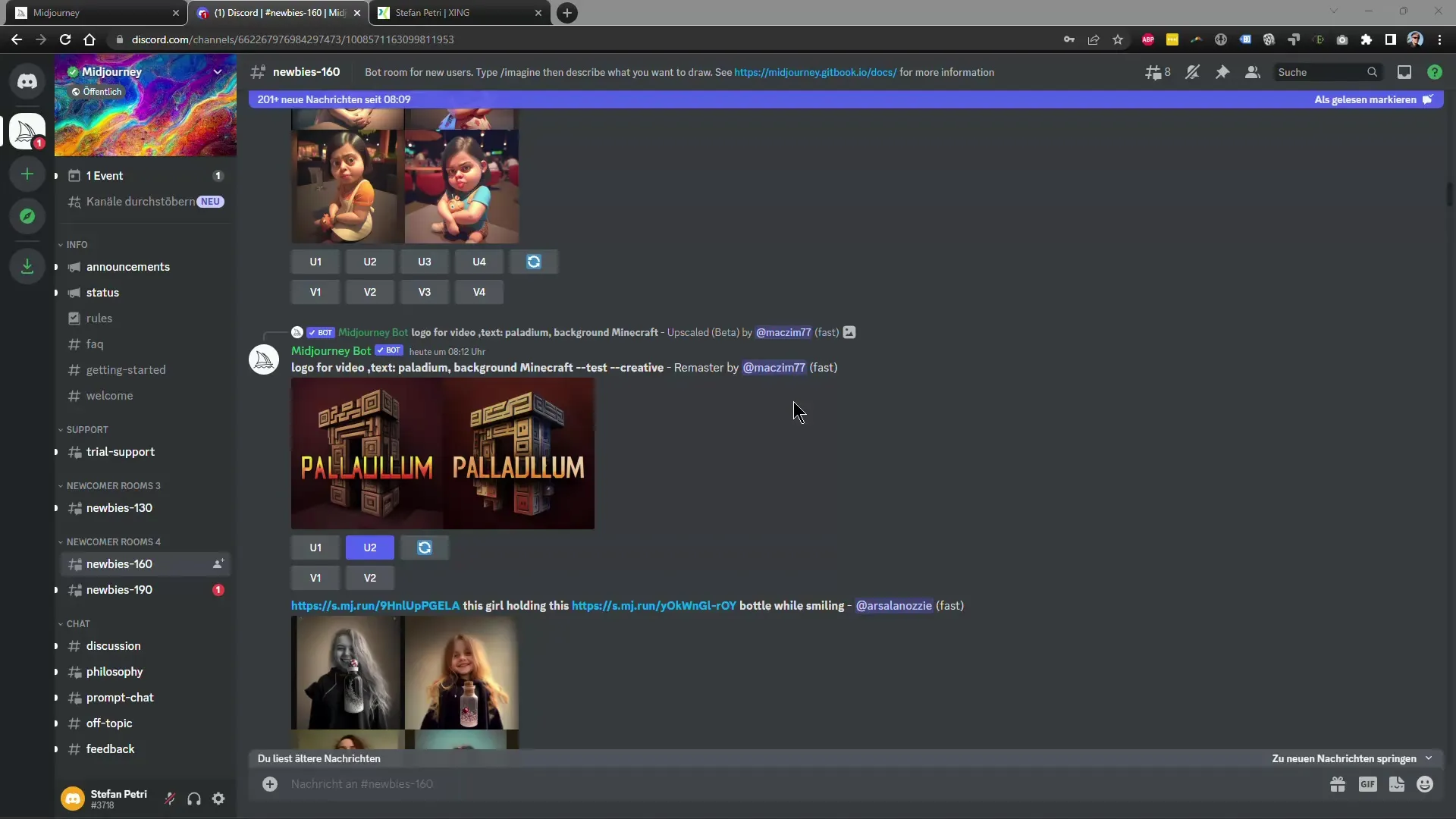
2. Masukkan Gambar ke Midjourney
Setelah menyalin URL gambar, kembalilah ke Midjourney dan gunakan perintah /imagine diikuti dengan URL gambar. Tempelkan URL dengan "Ctrl + V" atau dengan mengklik kanan lalu "Tempelkan" ke editor teks.
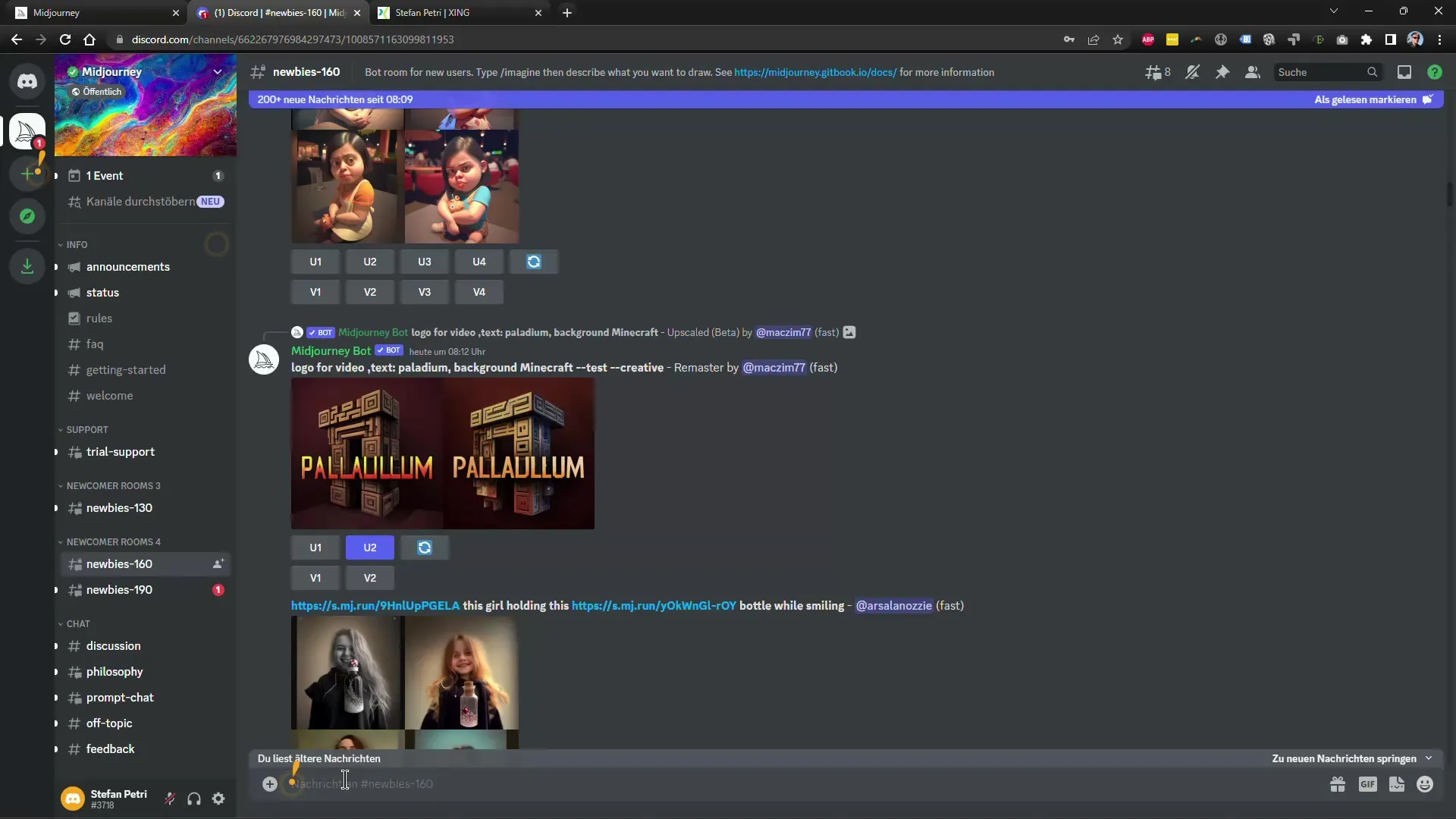
3. Tambahkan Gaya
Anda sekarang dapat menambahkan gaya. Tulis gaya yang diinginkan setelah URL gambar Anda. Misalnya, Anda dapat menggunakan "Gaya Bintang Malam Vincent van Gogh". Kemudian tekan tombol Enter dan biarkan Midjourney melakukan penyuntingan.
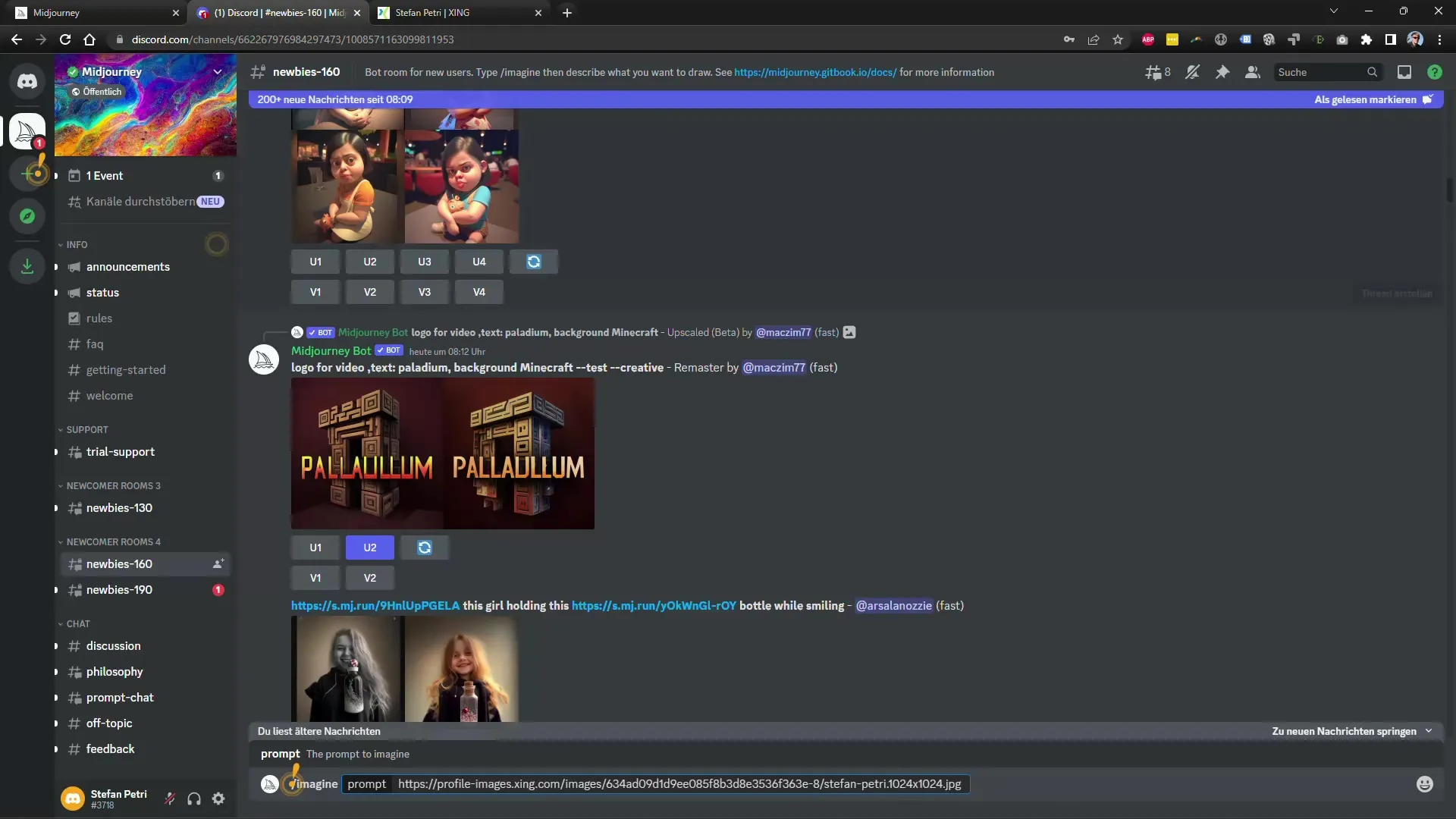
4. Tunggu Hasilnya
Midjourney akan mengunggah gambar dan mulai menerapkan gaya yang diinginkan. Proses ini mungkin membutuhkan beberapa saat, jadi bersabarlah saat sistem menghasilkan gambar yang sudah diedit.
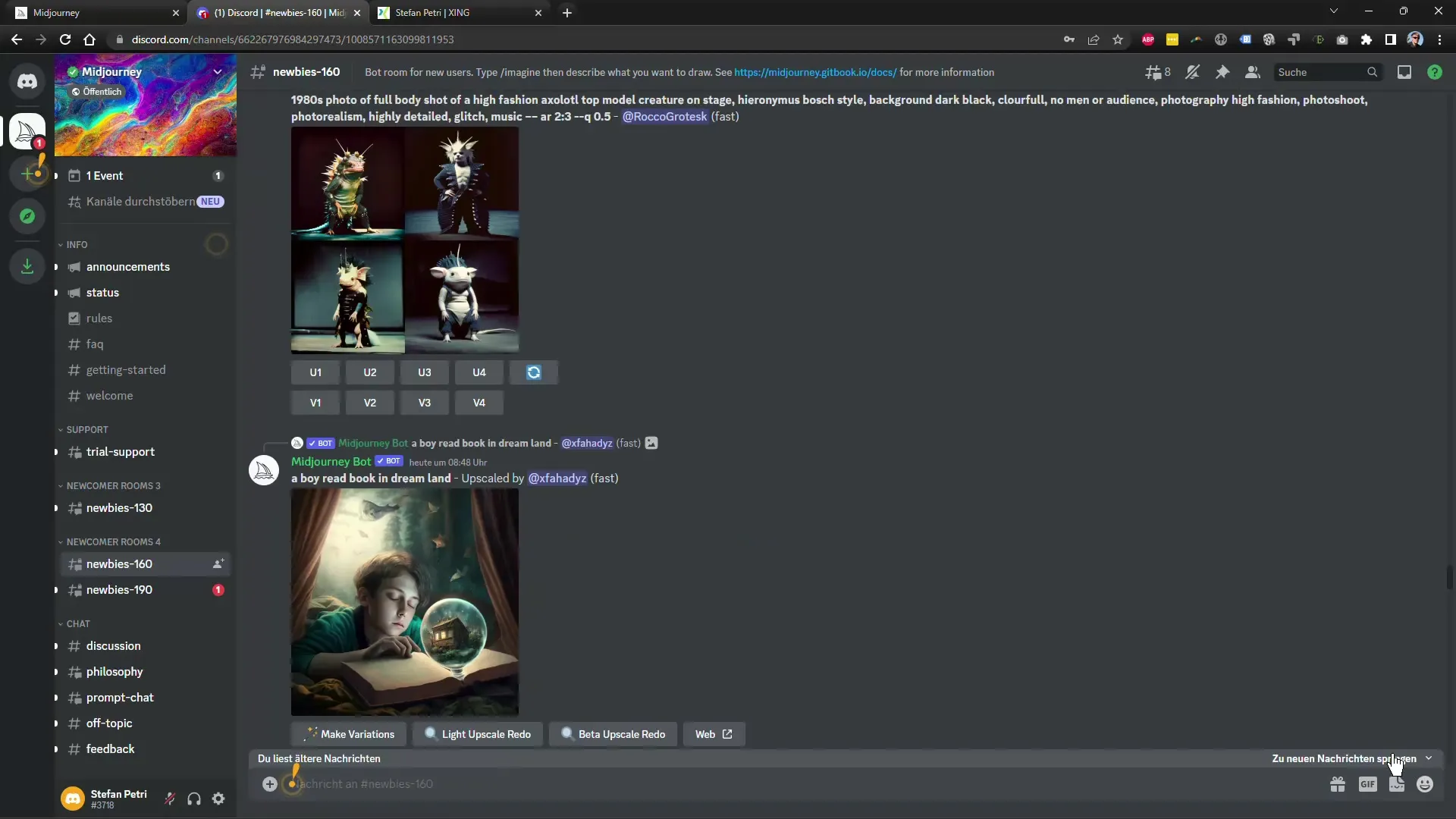
5. Periksa Hasilnya
Setelah Midjourney selesai mengedit, Anda akan melihat pratinjau hasil Anda. Di sini Anda dapat melihat berbagai variasi gambar yang sudah diedit dan memilih yang paling Anda sukai.
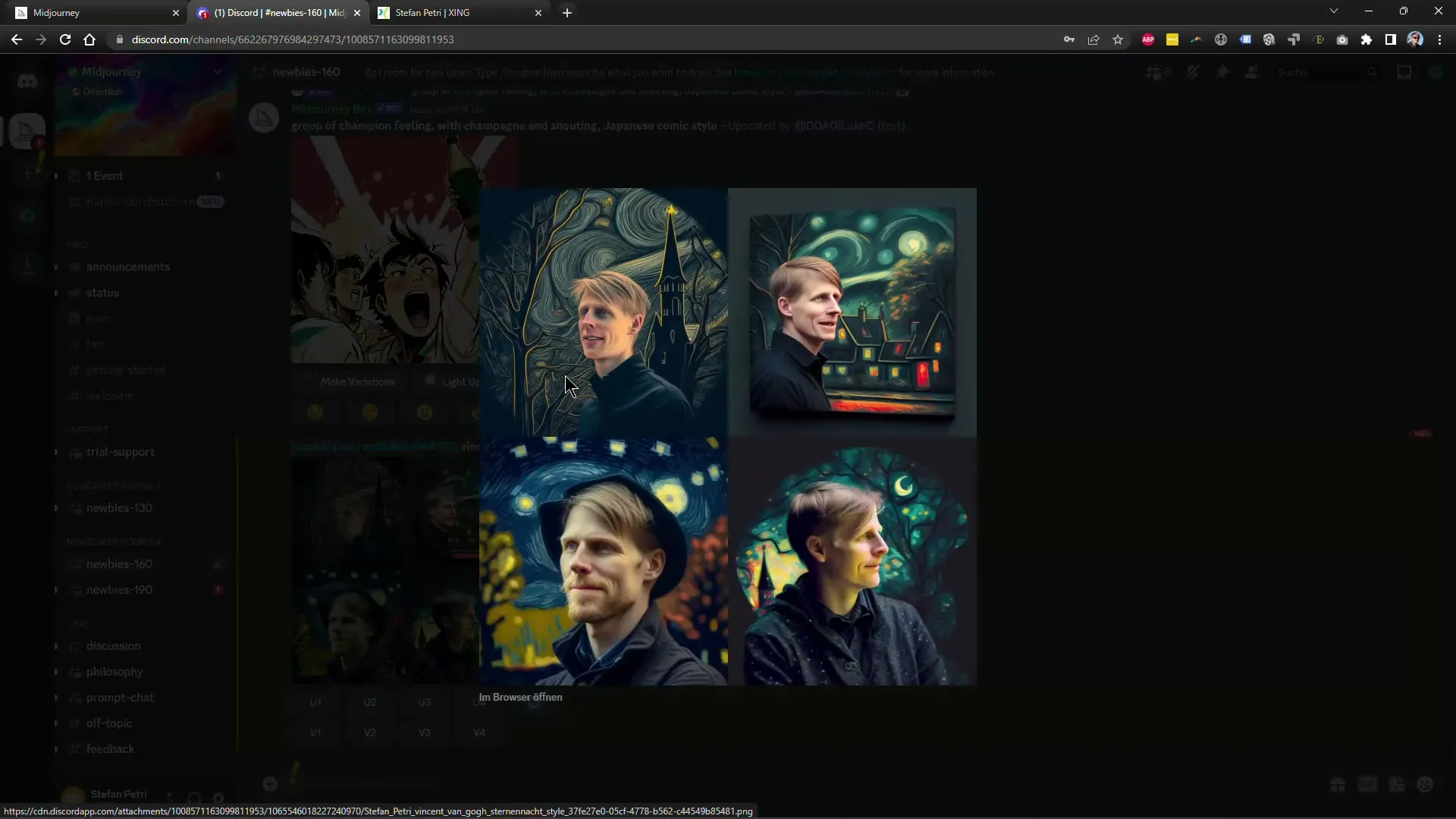
6. Pilih Peningkatan dan Variasi
Jika Anda menyukai suatu variasi dari gambar, Anda dapat memperbesar gambar dengan mengklik opsi Peningkatan yang sesuai. Ini akan meningkatkan kualitas gambar dan memberi Anda versi yang lebih besar dari desain Anda.
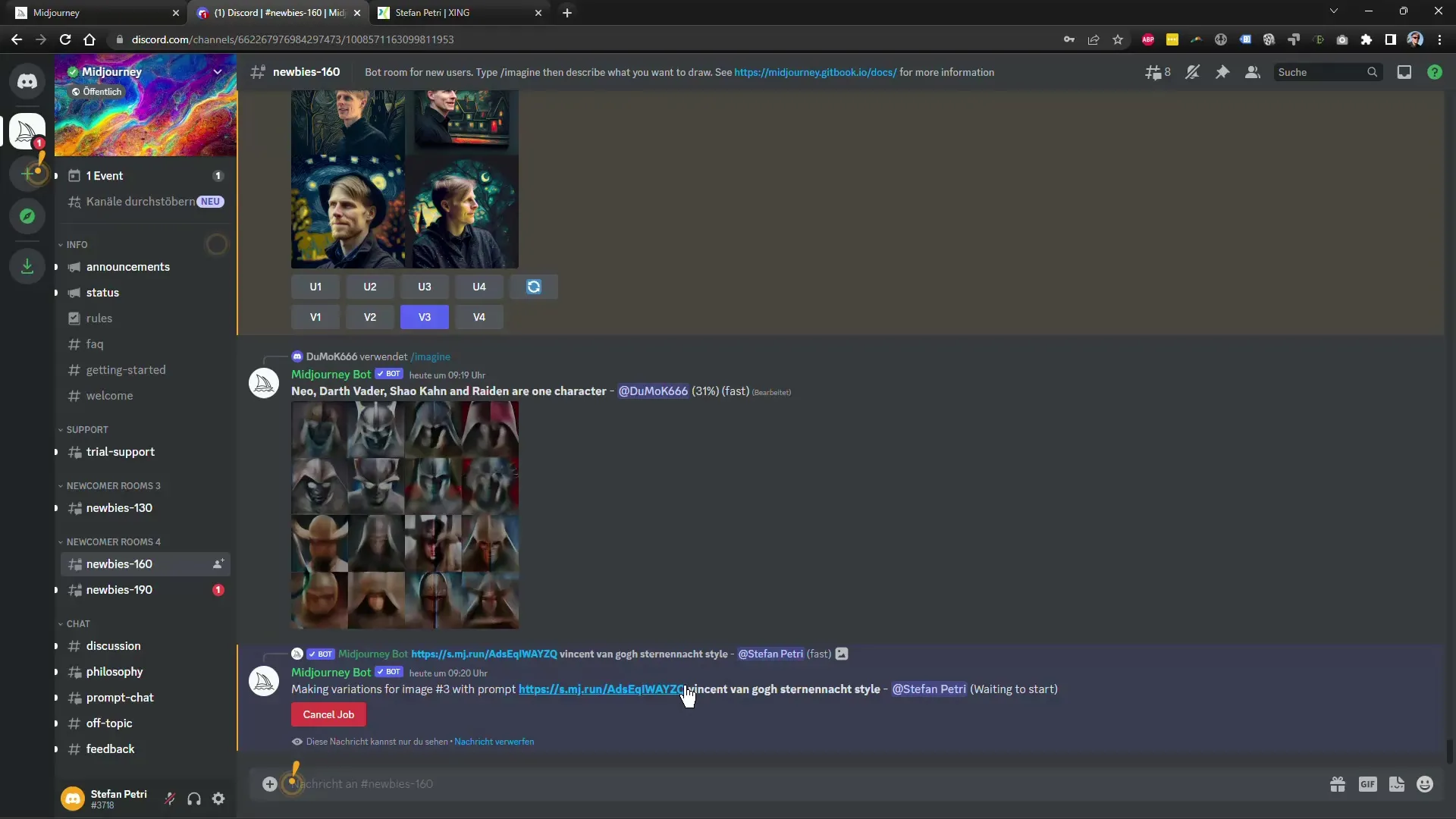
7. Unggah Gambar Lain
Jika Anda ingin mengunggah gambar baru, Anda bisa melakukannya dengan mudah dengan mengklik "Unggah File" lagi dan memilih gambar yang diinginkan. Pastikan untuk menyimpan URL gambar baru Anda untuk mengeditnya di Midjourney.
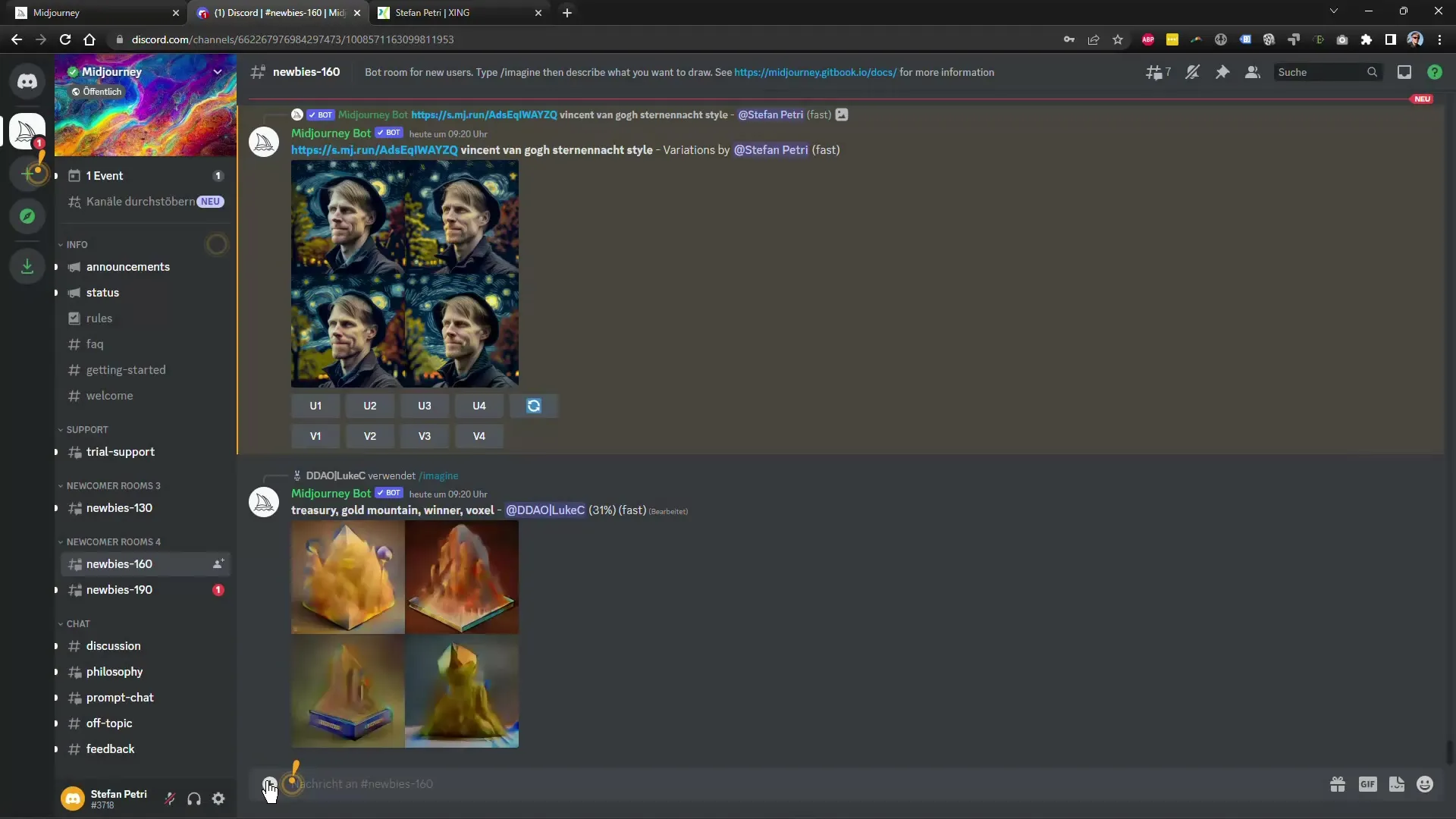
8. Perhatikan Akses Publik
Ingatlah bahwa semua gambar yang Anda unggah ke akun publik Anda akan terlihat oleh orang lain. Jika Anda ingin menghindari hal tersebut, Anda dapat mempertimbangkan untuk berlangganan berbayar.
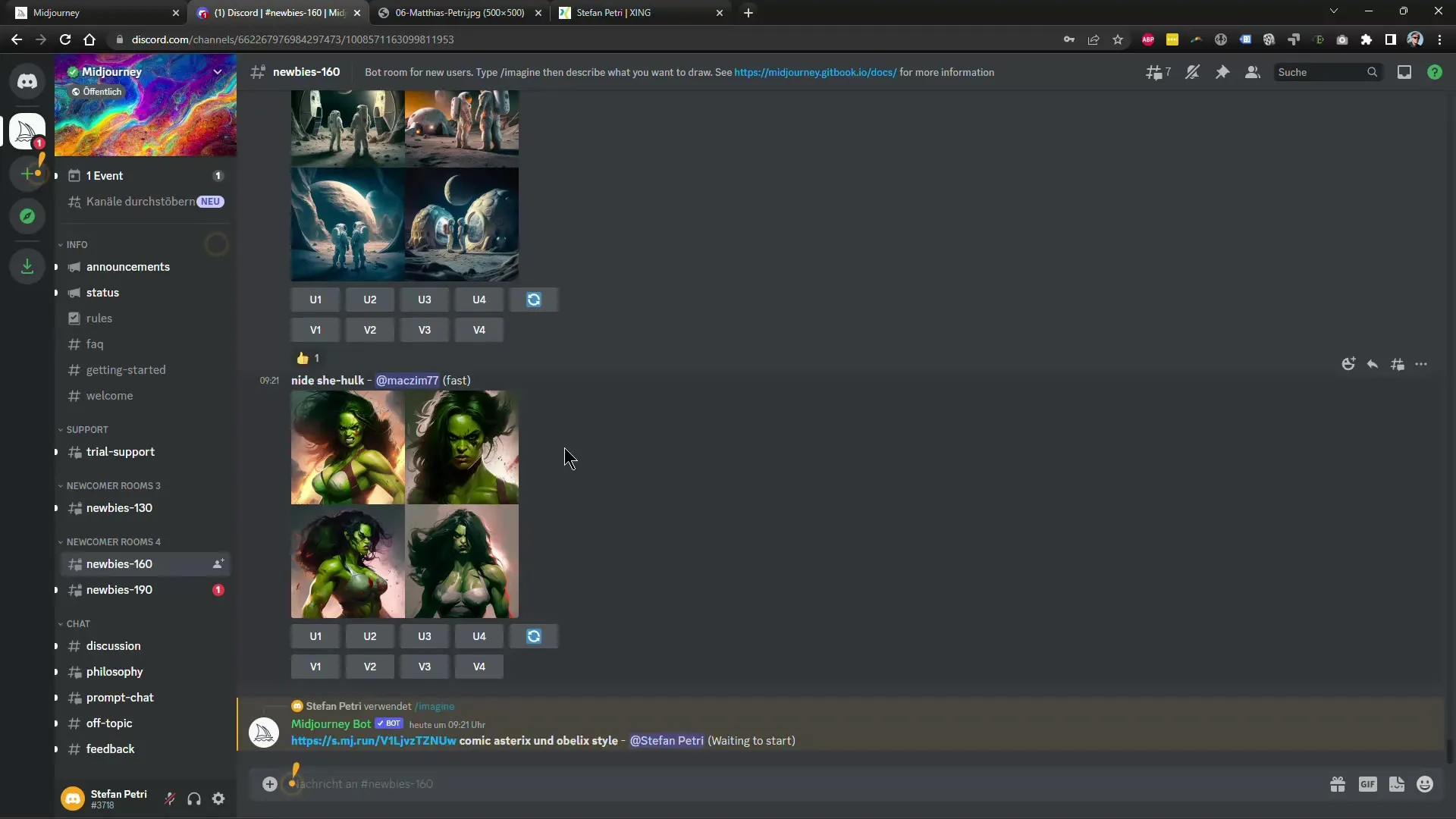
9. Lakukan Penyesuaian Terakhir
Sekali gambar diunggah, bisa mengalami banyak perubahan kecil. Telusuri berbagai variasi untuk melakukan penyesuaian sempurna pada gambar Anda. Jika Anda menyukai suatu variasi, Anda dapat menaikkannya ke resolusi lebih tinggi.
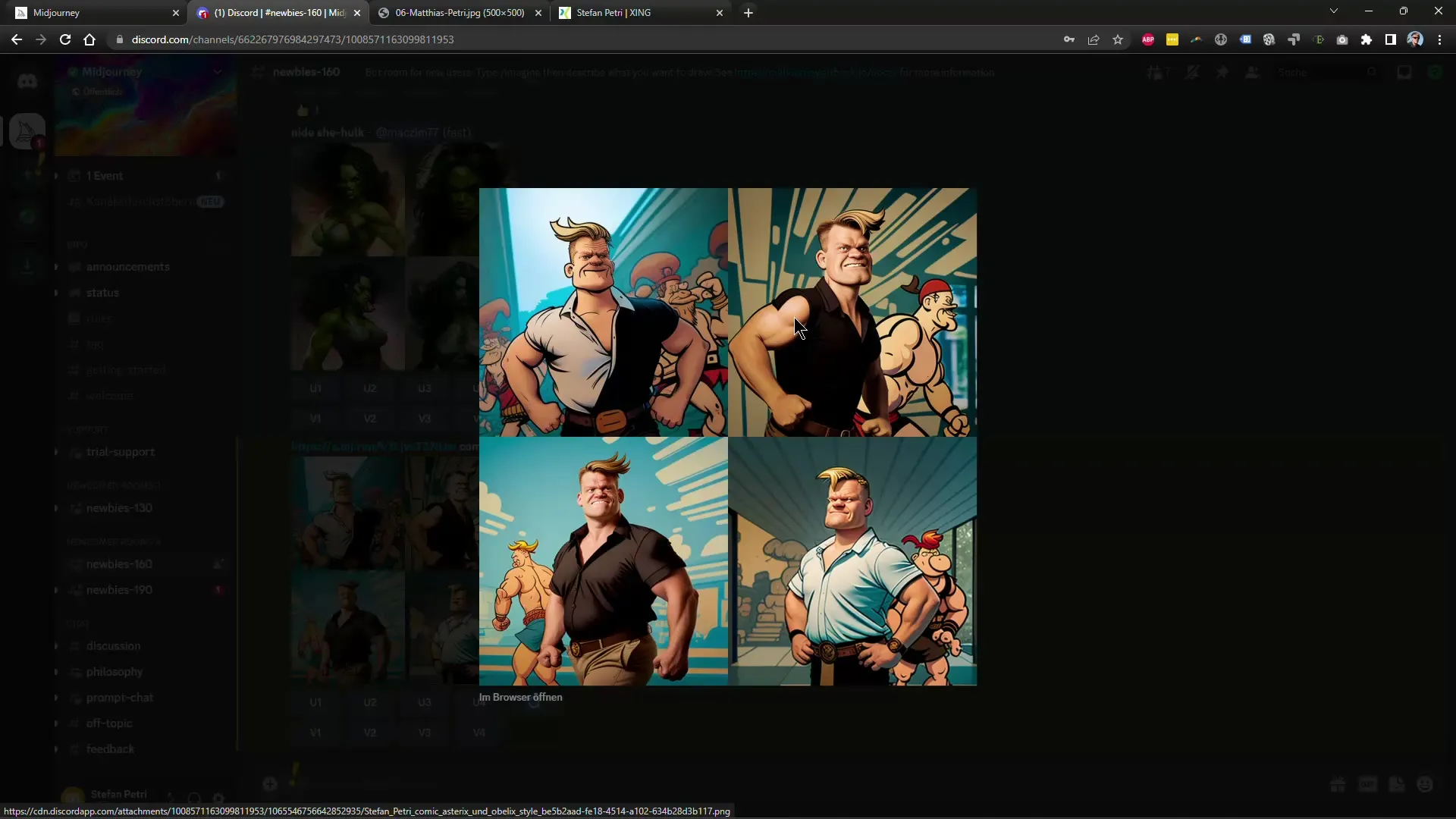
10. Menggunakan Alat-alat untuk Pemrosesan Sekunder
Untuk penyuntingan akhir gambar-gambar Anda, Anda dapat menggunakan program seperti Photoshop atau Affinity Photo. Alat-alat ini akan membantu Anda meningkatkan ketajaman dan mengoptimalkan gambar secara keseluruhan.
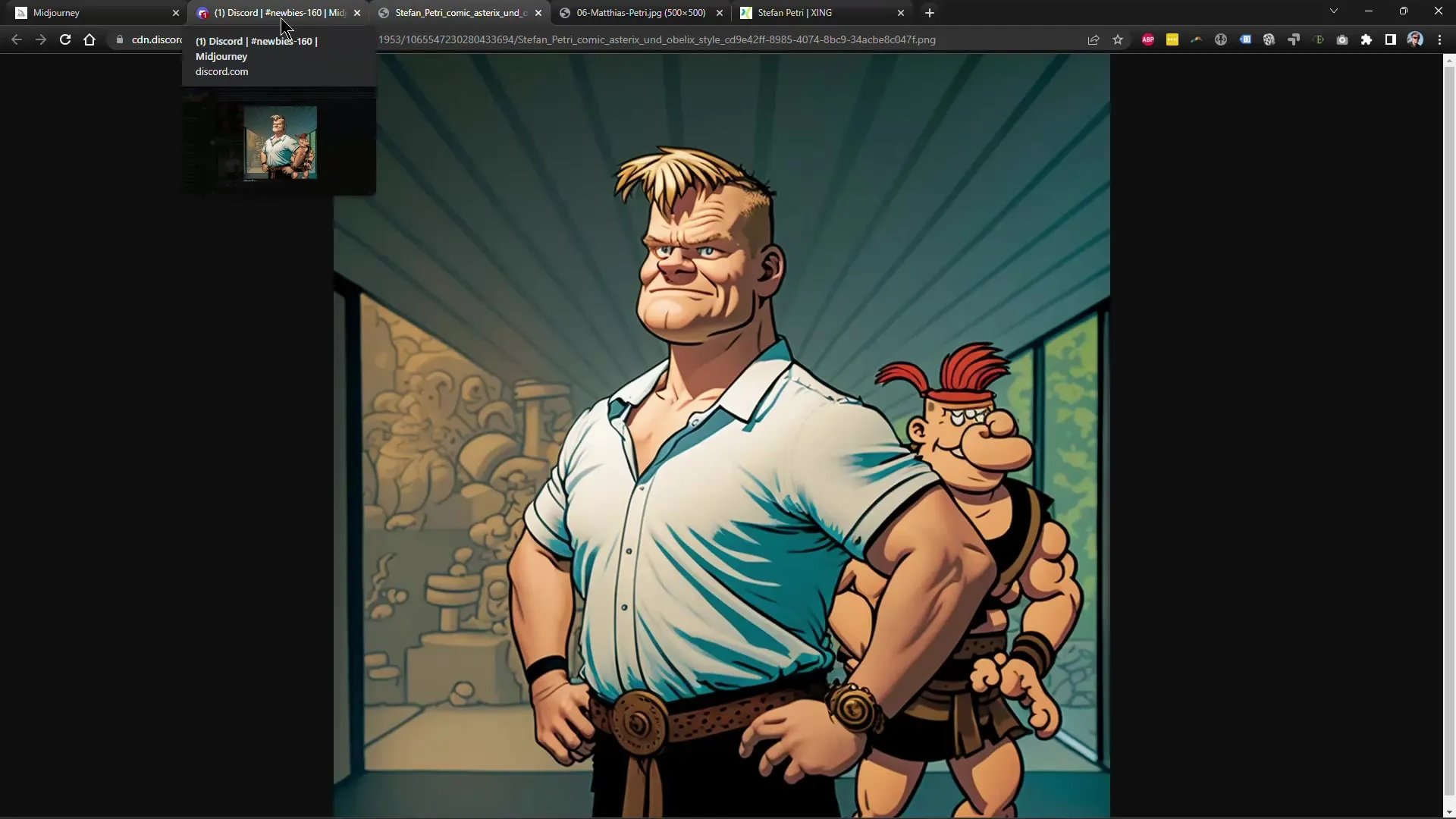
Ringkasan
Dengan panduan ini, Anda sekarang memiliki gambaran yang jelas dan mudah dimengerti tentang cara menggunakan dan mengedit gambar Anda sendiri di Midjourney. Mulai dari pemilihan sumber hingga penerapan gaya dan penyuntingan final, Anda telah mempelajari semua langkah yang diperlukan untuk menggali kreativitas Anda sepenuhnya.
Pertanyaan yang Sering Diajukan
Bagaimana cara mengunggah gambar di Midjourney?Anda dapat mengunggah gambar di Midjourney dengan mengklik "Unggah Berkas" dan memilih gambar yang diinginkan.
Bagaimana cara mengubah gaya gambar saya?Cukup tambahkan gaya yang diinginkan setelah URL gambar dalam perintah /imagine dan tekan tombol Enter.
Berapa lama waktu yang diperlukan untuk menyunting gambar?Penyuntingan gambar dapat memakan waktu hanya beberapa menit, bergantung pada beban server dan kompleksitas pesanan.
Bagaimana cara meningkatkan kualitas gambar?Gunakan opsi UpScaling untuk meningkatkan kualitas gambar versi yang sudah disunting.
Bisakah saya menjaga gambar-gambar saya pribadi?Ya, Anda memerlukan langganan berbayar untuk menjaga gambar-gambar Anda tetap pribadi.


